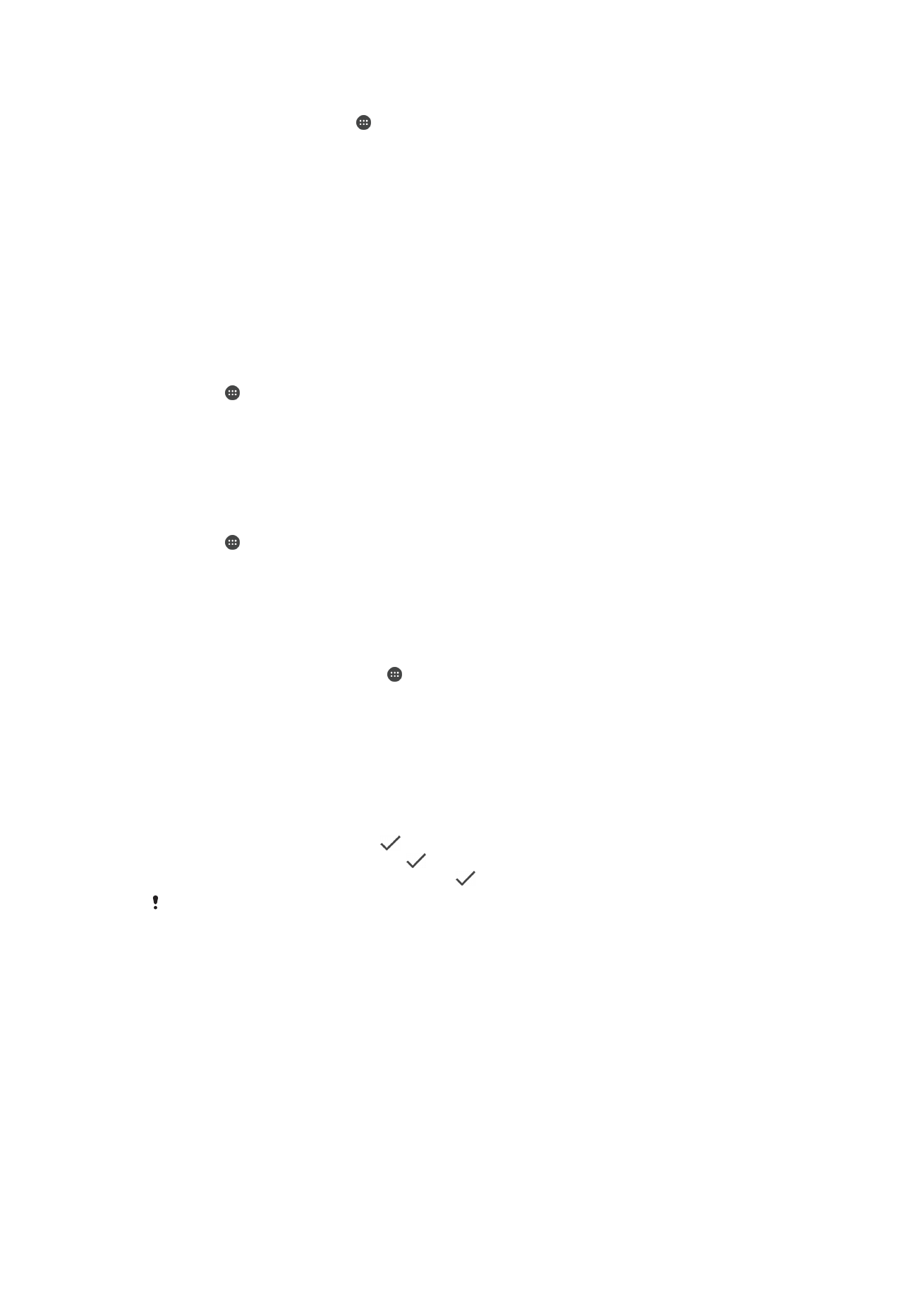
Beskyttelse af SIM-kort
Du kan låse og oplåse hvert SIM-kort, du anvender på enheden, med en PIN-kode. Når
et SIM-kort er låst, beskyttes det abonnement, der er tilknyttet kortet, mod misbrug, og
derfor hvorfor du skal indtaste en PIN-kode, hver gang du tænder enheden.
Hvis du indtaster PIN-koden forkert flere end det tilladte antal gange efter hinanden,
blokeres SIM-kortet. Du skal så indtaste PUK-koden (Personal Unblocking Key) og en ny
PIN-kode. PIN- og PUK-koderne leveres af netværksoperatøren.
Sådan konfigurerer du en SIM-kortlås
1
Tap på på startskærmen.
2
Søg efter og tap på
Indstillinger > Låseskærm og sikkerhed > Konfigurer låsning
af SIM-kort.
3
Træk skyderen ud for
Lås SIM-kort til højre.
4
Indtast pinkoden til SIM-kortet, og tap på
OK. SIM-kortlåsen er nu aktiveret, og du
bliver bedt om at indtaste denne lås, hver gang du genstarter enheden.
Sådan fjerner du en SIM-kortlås
1
Tap på på startskærmen.
2
Søg efter og tap på
Indstillinger > Låseskærm og sikkerhed > Konfigurer låsning
af SIM-kort.
3
Træk skyderen ud for
Lås SIM-kort til venstre.
4
Indtast pinkoden til SIM-kortet, og tap på
OK.
Sådan ændrer du pinkoden til SIM-kortet
1
Åbn din Startskærm, og tap på .
2
Søg efter og tap på
Indstillinger > Låseskærm og sikkerhed > Konfigurer låsning
af SIM-kort.
3
Tap på
Skift SIM-PIN-kode.
4
Indtast den gamle pinkode til SIM-kortet, og tap på
OK.
5
Indtast den nye pinkode til SIM-kortet, og tap på
OK.
6
Indtast den nye pinkode til SIM-kortet igen, og tap
OK.
Sådan låser du et blokeret SIM-kort op ved hjælp af PUK-koden
1
Indtast PUK-koden, og tap på
.
2
Indtast en ny PIN-kode, og tap på
.
3
Indtast den nye PIN-kode igen, og tap på
.
Hvis du indtaster en forkert PUK-kode for mange gange, skal du kontakte netværksoperatøren
for at få et nyt SIM-kort.